win7关闭自动搜索驱动的方法
更新时间:2016-10-25 10:41:49作者:ujiaoshou
小编的电脑一直都有这样的毛病,每次开机的时候都会自动的将电脑中所有的驱动程序检测一遍,然后一旦发现有驱动开始安装的话,就会弹出各种各样的询问窗口,关键是有时候即便是不需要安装,开机的时候也会执行一次这样的扫描,本来开机就不是很快的电脑因为这个缘故也更加的慢了,每次开机都是2分钟左右,谁受得了?下面就跟大家说说win7关闭自动搜索驱动的方法。
win7关闭自动安装驱动的方法:(u盘装系统win7)
1、咱们点击开始菜单,进入控制面板的界面。在控制面板中,咱们找到硬件和声音下的查看设备和打印机并点击进入。
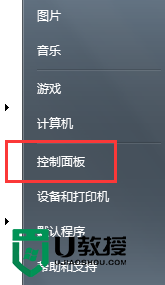
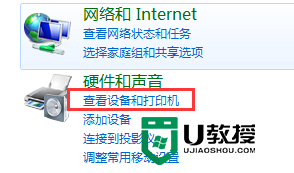
2、在接下来的界面中,咱们就可以看到目前系统中安装的驱动程序了。咱们找到命名为自己电脑名字的设备,然后右键点击,选择设备安装设置。

3、在弹出来的界面中,咱们可以看到如下图中所示的界面,不想要电脑自动扫描安装驱动的朋友,直接选中“从不安装来自windows upate”的驱动程序软件即可。
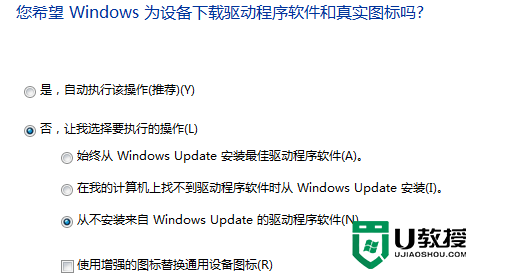
关于【win7关闭自动搜索驱动的方法】现在大家应该都了解处理方法了吧?觉得该教程有用户的话,建议收藏,或者想自己u盘装系统的话,可以上u教授看看安装的教程。
win7关闭自动搜索驱动的方法相关教程
- win7关闭自动网络搜索驱动的方法
- Win7在搜索时自动中怎么办丨Win7在搜索时自动中解决方法
- win10驱动自动安装怎么办|win10关闭驱动自动安装的方法
- win7文件夹搜索功能怎么关闭|取消win7文件夹搜索功能的方法
- win7怎么关闭驱动更新丨win7关闭驱动更新解决方法
- Win7搜索时自动中的解决办法
- Win11如何关闭任务栏搜索?Win11关闭任务栏搜索方法
- windows11关闭自动更新 win11关闭自动更新方法
- 华硕bios如何关闭驱动|华硕bios关闭驱动的方法
- steam怎么自动搜索本地游戏 steam自动搜索本地游戏的方法
- 5.6.3737 官方版
- 5.6.3737 官方版
- Win7安装声卡驱动还是没有声音怎么办 Win7声卡驱动怎么卸载重装
- Win7如何取消非活动时以透明状态显示语言栏 Win7取消透明状态方法
- Windows11怎么下载安装PowerToys Windows11安装PowerToys方法教程
- 如何用腾讯电脑管家进行指定位置杀毒图解

